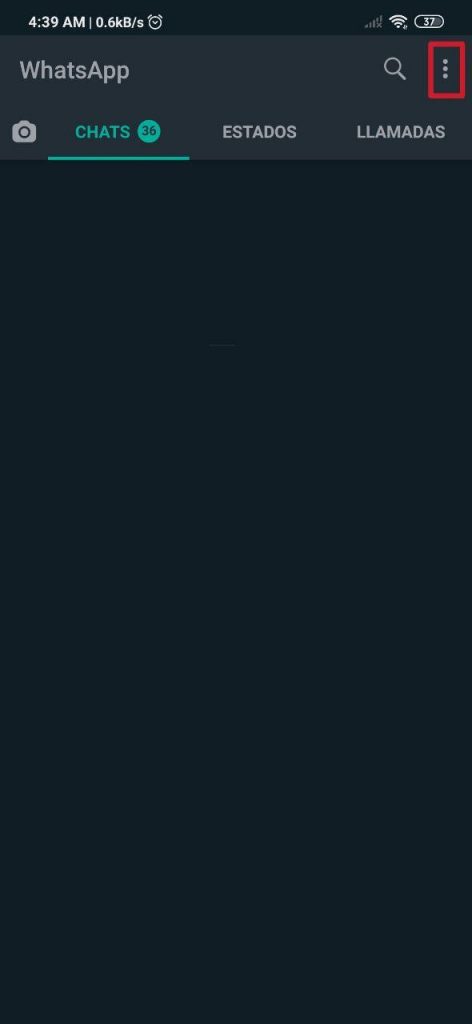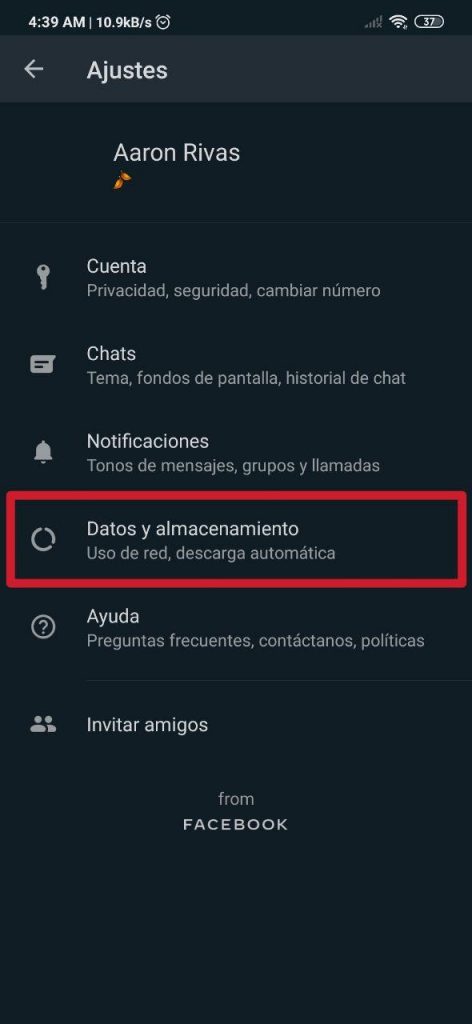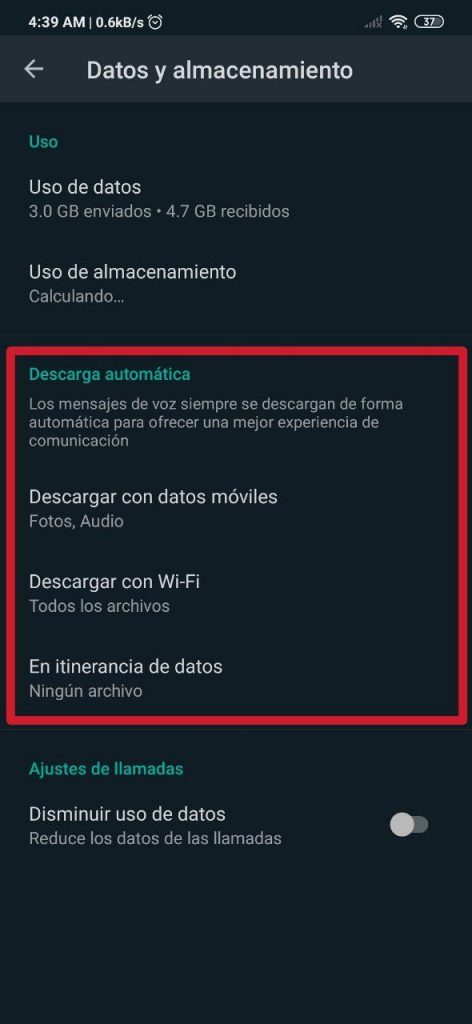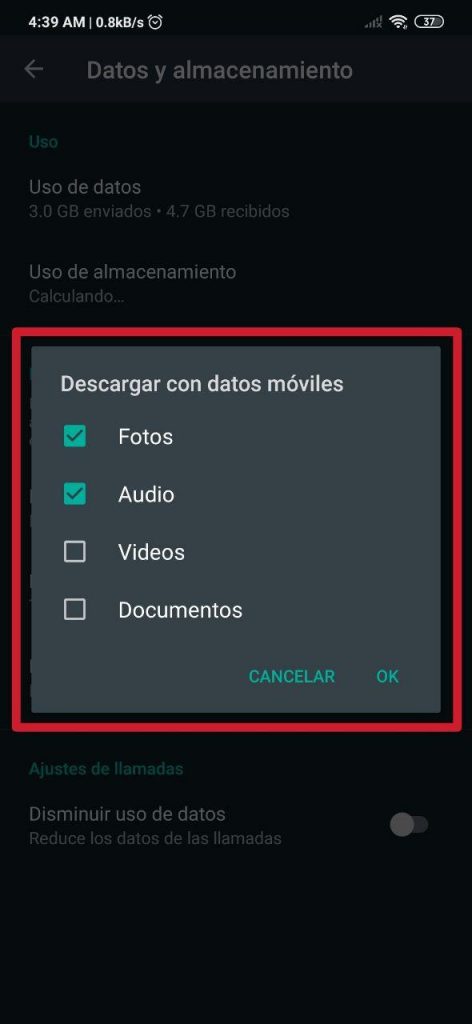Nếu bạn đang mơ hồ, có lẽ bạn đã ít nhất một lần nghe đến tên của ứng dụng nhắn tin tức thời phổ biến nhất, đó là WhatsApp. Ứng dụng này đạt con số khiêm tốn 2.000 tỷ người dùng đang hoạt động trên toàn cầu, một con số khá kỳ công.
WhatsApp là một ứng dụng thực sự đơn giản, rất dễ hiểu và dễ xử lý. Tuy nhiên, có một số điều nhỏ mà không phải ai cũng biết, và những gì chúng tôi đề cập trong hướng dẫn mới, đơn giản và thiết thực này liên quan đến tải xuống tự động.
Vì vậy, bạn có thể điều chỉnh tải xuống tự động trong WhatsApp
- bước 1
- Paso
- bước 3
- bước 4
- bước 5
Có thể bạn là một trong những người dành cả ngày trên đường phố và không có quyền truy cập vào mạng Wi-Fi. Nếu đây là trường hợp của bạn, lời giải thích ngắn gọn mà chúng tôi nêu chi tiết sẽ có đóng góp lớn, thậm chí nhiều hơn những kiểu người dùng khác thường kết nối với Wi-Fi, bởi vì Nó sẽ giúp bạn giảm mức tiêu thụ của gói dữ liệu bạn có, nếu bạn muốn.
Để truy cập phần của Tải xuống tự động, chúng tôi sẽ bắt đầu bằng cách mở WhatsApp. Cho dù chúng ta đang ở trong giao diện của TRÒ CHUYỆN, TIỂU BANG o CUỘC GỌI, chúng tôi sẽ tìm thấy, ở góc trên bên phải, ngay bên cạnh biểu trưng tìm kiếm, ba chấm thẳng hàng theo chiều dọc; trong những cái này bạn phải nhấn. Sau đó, một bảng điều khiển sẽ mở rộng với năm tùy chọn khác nhau: Nhóm mới, Chương trình phát sóng mới, WhatsApp Web, Các bài viết y Cài đặt. Điều khiến chúng tôi quan tâm vào lúc này là lựa chọn cuối cùng, đó là Cài đặt.
Khi chúng tôi đã truy cập vào đó một cách dễ dàng, chúng ta phải đưa ra cái nút Dữ liệu và Lưu trữ, nằm ở vị trí thứ tư, bên dưới Tài khoản, Trò chuyện y Thông báo
Bây giờ, khi chúng ta đã nằm trong phần của Dữ liệu và lưu trữ, chúng tôi sẽ có thể quan sát việc sử dụng dữ liệu và ngoài ra, việc sử dụng bộ nhớ. Thông tin này có thể hữu ích để đo lường mức tiêu thụ gói dữ liệu của bạn và xem các cuộc trò chuyện mà bạn đã lưu trữ trong ứng dụng có trọng lượng như thế nào. Tuy nhiên, điều quan trọng bây giờ là Tải xuống tự động.
Trong các phần của Tải xuống bằng dữ liệu di động, Tải xuống với Wi-Fi y Đang chuyển vùng dữ liệu, khi chúng tôi nhấn chúng, bốn hộp xuất hiện, đó là Hình ảnh, Bài nghe, Video y Tài liệu. Các tệp này được đặt theo mặc định, nhưng chúng tôi có thể dễ dàng chọn và bỏ chọn các tệp mà chúng tôi muốn tải xuống tự động, tùy theo mạng mà điện thoại có sẵn tại một thời điểm nhất định.
Ví dụ: nếu bạn thấy nó hữu ích, cài đặt của tôi được điều chỉnh như sau:
- Dữ liệu di động: Hình ảnh và Âm thanh.
- Wifi: Tất cả các tệp (Ảnh, Âm thanh, Video và Tài liệu).
- Trong chuyển vùng dữ liệu: không ai.
Hãy ghi nhớ rằng tin nhắn thoại sẽ luôn được tải xuống tự động, vì vậy chúng tôi không thể làm bất cứ điều gì để ngăn WhatsApp tải chúng xuống miễn là nó có cơ hội, bất kể mạng mà thiết bị di động được kết nối. Đây là điều mà ứng dụng nói rõ trong phần này, nhưng điều đó cũng có thể gây khó chịu cho nhiều người.
Mặt khác, nếu điều chúng ta muốn là giảm thiểu việc sử dụng dữ liệu, thì bạn nên hủy kích hoạt tính năng tải xuống tự động của tất cả các loại tệp, điều này đạt được bằng cách bỏ chọn tất cả các hộp đã được đề cập. Ngoài ra còn có tùy chọn Giảm mức sử dụng dữ liệu, áp dụng cho các cuộc gọi được thực hiện từ WhatsApp. Tất nhiên, tùy chọn cuối cùng này có thể làm giảm chất lượng cuộc gọi, điều này có thể ảnh hưởng một chút đến trải nghiệm người dùng khi nói chuyện với ai đó.

Một thứ không thể bị giới hạn là cập nhật tự động trạng thái hoặc lịch sử trong WhatsApp. Trên thực tế, một số trong số này sẽ tự tải xuống trong một số trường hợp, điều này có thể gây bất lợi cho gói dữ liệu di động, mặc dù sự thật là tác động của MB mà nó tạo ra là rất ít, vì vậy nó không phải là vấn đề lớn. Tuy nhiên, luôn có tùy chọn để hạn chế dữ liệu di động - và WiFi - đối với ứng dụng.
Cái sau mà chúng tôi đã chỉ ra là thứ mà hầu hết các lớp tùy chỉnh mà chúng tôi hiện đang tìm thấy đều mang lại. Ví dụ như Xiaomi và Redmi sử dụng MIUI, cung cấp cho nó các phiên bản mới nhất của giao diện nói trên. Trong Bài viết này Chúng tôi giải thích cách hạn chế quyền truy cập vào dữ liệu di động và / hoặc Wi-Fi cho cả WhatsApp và bất kỳ ứng dụng nào khác mà chúng tôi đã cài đặt trên điện thoại thông minh tương ứng; Điều này rất dễ đạt được, và với điều này, chúng tôi có thể không sử dụng Internet của các ứng dụng mà không ảnh hưởng đến luồng dữ liệu của những ứng dụng mà chúng tôi muốn tiếp tục sử dụng một cách thường xuyên.
Bạn cũng có thể muốn biết APN của các nhà khai thác điện thoại chính ở Tây Ban Nha, trong trường hợp điện thoại thông minh của bạn không được định cấu hình theo mặc định và không thể kết nối Internet.